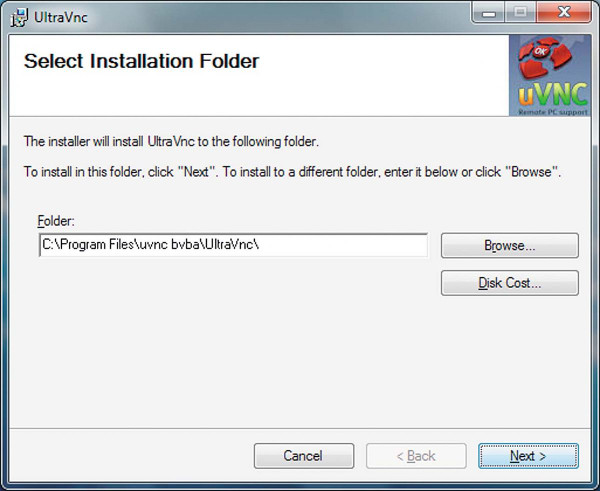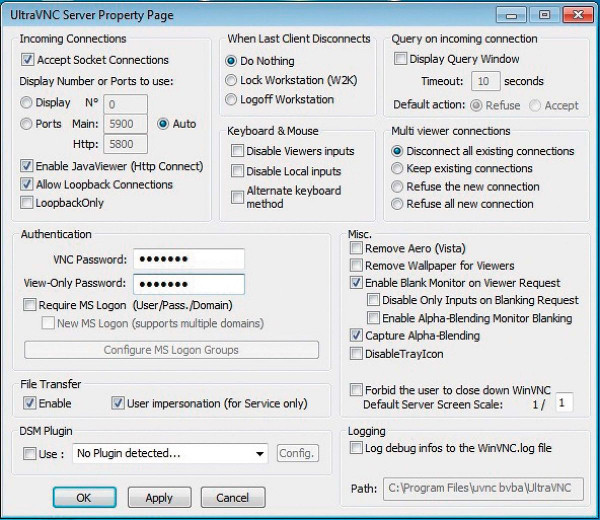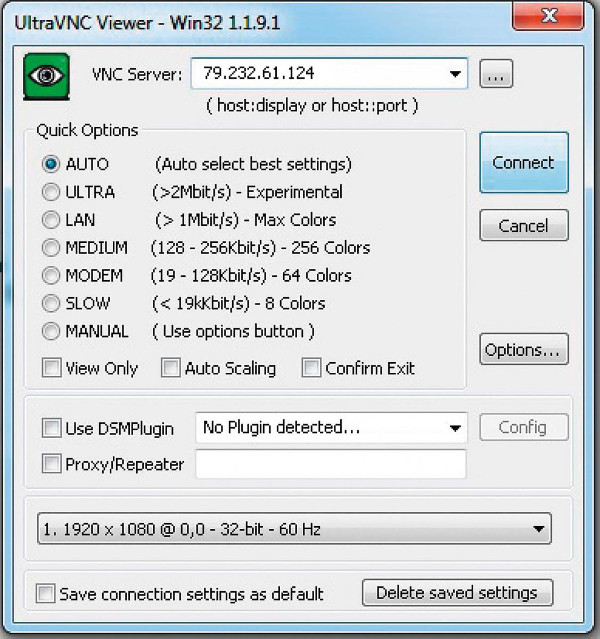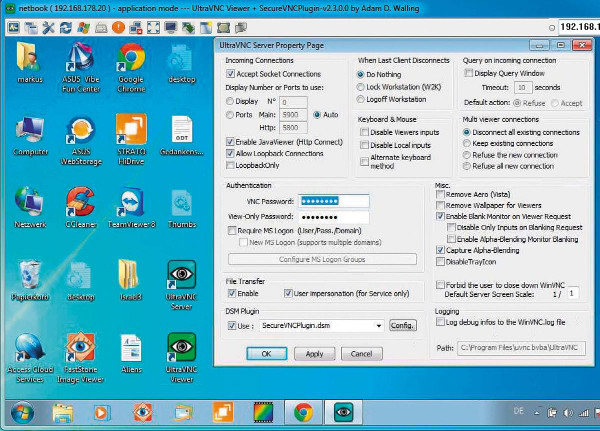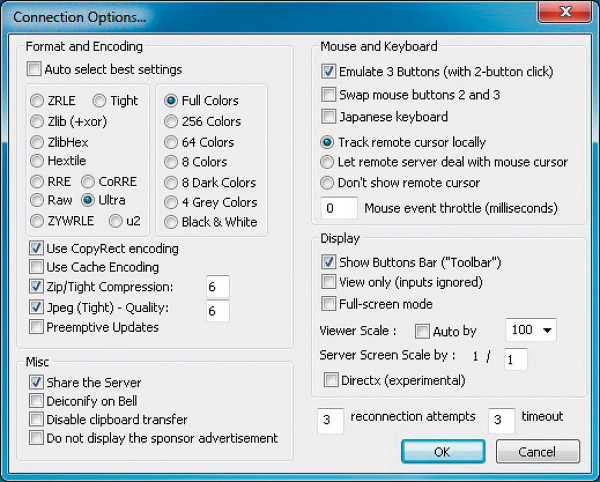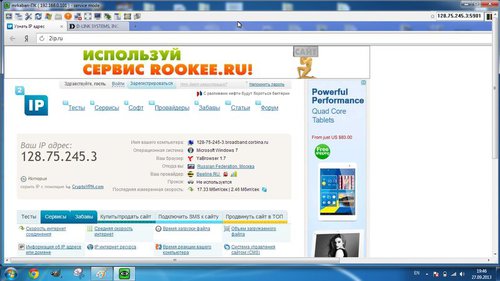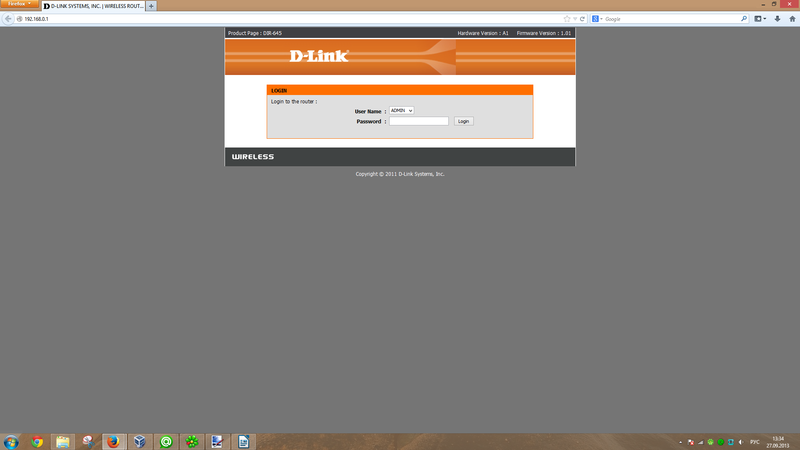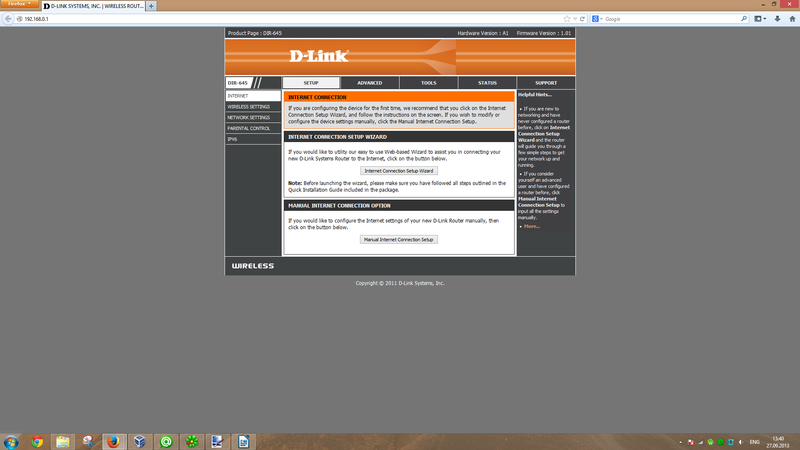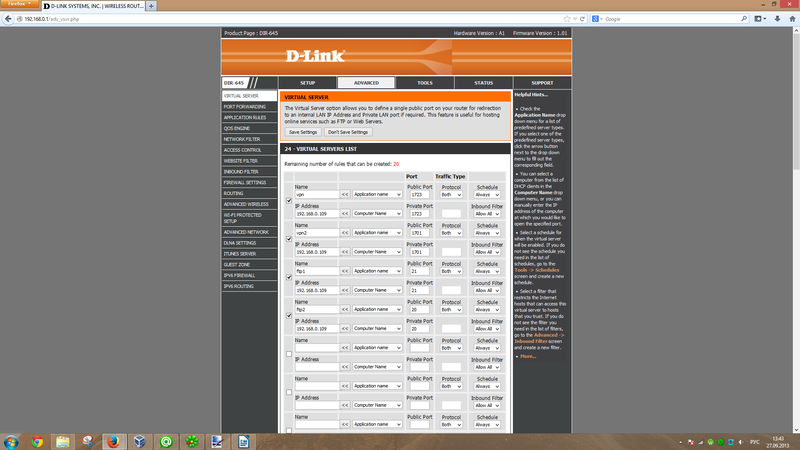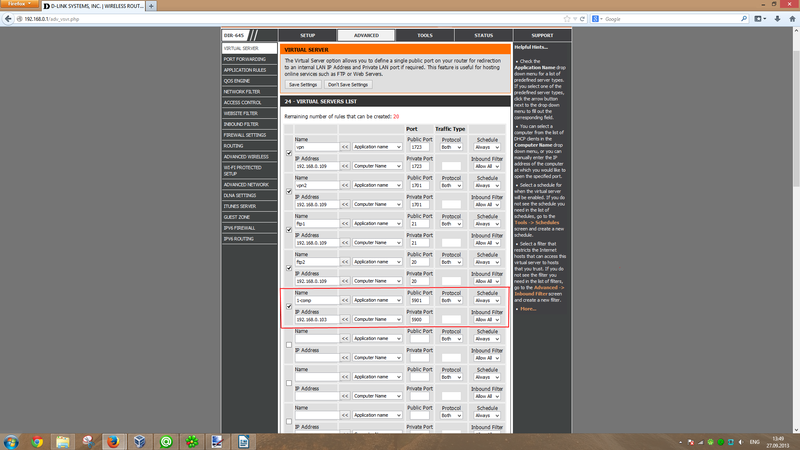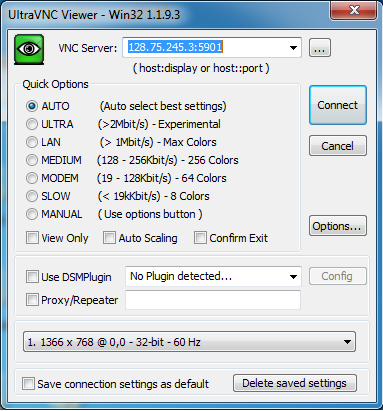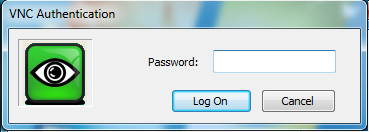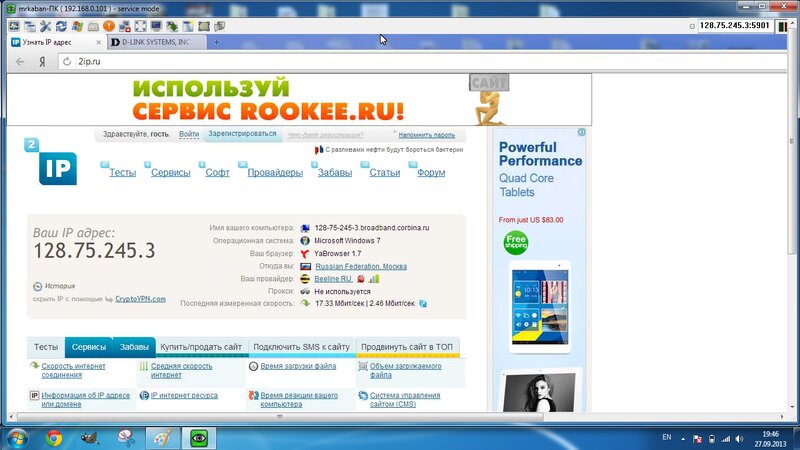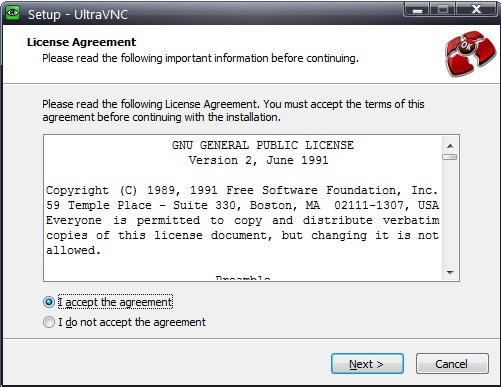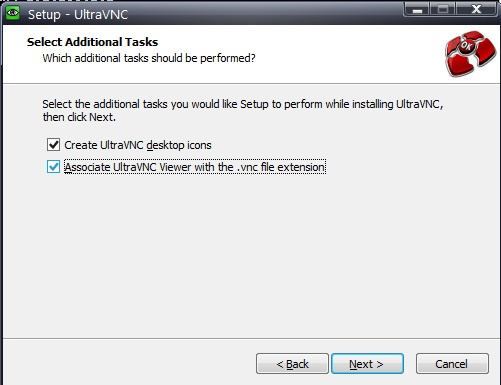Ultravnc server что это за программа
UltraVNC
UltraVNC — это вспомогательное ПО для такой OC, как Microsoft Windows, которое использует VNC, чтобы управлять отдалёнными PC. Эта утилита напоминает программу RealVNC Free Edition, но несколько отличается тем, что поддерживает дополнительные возможности. Включает в себя Java Viewer, функция которого даёт доступ к PC через интернет-браузер с поддержкой Java. Бесплатно скачать UltraVNC на русском можно с этой страницы.
| Лицензия | Бесплатно |
| ОС | Windows 10/8,1/8/7, Vista, XP |
| Язык интерфейса | Русский, английский |
| Разработка | UltraVNC Team |
| Разновидность программы | Для мониторинга |
Как установить
Чтобы корректно скачать бесплатно «Ультра VNC», первым делом необходимо провести установку на главный PC, затем на отдалённый компьютер. Во время инсталляции сервера нужно выбрать в дополнительных опциях регистрацию приложения как системной службы.
Затем следует настроить доступ программы — нажать на значок утилиты через панель задач PC с уже инсталлированным сервером. После чего при помощи правой кнопки мышки выбрать Admin Properties. Затем в отделе Authentication придумать и написать пароль для соединения.
Далее надо установить соединение, для этого следует на PC включить саму утилиту «Ультра» и в строке VNC Server указать DynDNS-адрес. Потом кликнуть на пункт Connect, ввести заданный ключ доступа (пароль). В открывшемся окне можно будет наблюдать рабочий стол отдалённого PC и свободно распоряжаться им, делая действия, как при работе с основным PC.
Шифрование передачи данных
Шифрование передачи данных осуществляется с помощью вспомогательного ПО — UltraVNC. Так как сама утилита не может предложить шифрование, надо добавить эту функцию при помощи определённого плагина:
Если же на PC установлена утилита Viewer, нужно выполнить копирование SecureVNCPlugin.dsm в путь C:\Program Files\UltraVNC. Сначала включается сама утилита, далее выполняется активация такой опции, как Use DSM Plugin. Потом надо выбрать расширение из предоставленного, выполнить установку соединения с сервером. После перечисленных действий с информационной базой, связанной с подключением и иными процессами, будет выполнена зашифровка.
Возможно, произойдёт такое, что защитник Windows обнаружит трафик данных, который создала утилита, и вскоре решит заблокировать её. Чтобы это исправить, надо нажать на пункт «Разрешить доступ». Это следует сделать, чтобы продолжить удалённую работу. Чтобы увеличить скорость утилиты, необходимо повысить скорость самого соединения, для этого следует выполнить отмену компрессии пакетов данных.
Чтобы проделать такую операцию, надо в главном меню приложения нажать на пункт Options, снять флажочек перед надписью Auto select best settings. Затем нужно выбрать предоставленный пункт Ulta, выполнить активацию такой опции, как Use CopyRectencoding, Zip/tight Compression и Jpeg — Quality. После чего остается нажать на пункт OK, на всплывшем окне следует выполнить подтверждение сохранения установленных настроек, нажав на строчку Connect.
UltraVNC — простое управление удаленными рабочими столами
Системное администрирование невозможно представить без работы с удаленными рабочими столами. Как правило, администраторы Windows-сетей используют стандартный протокол RDP (англ. Remote Desktop Protocol). Администраторам Linux знаком протокол RFB (англ. Remote FrameBuffer) и основанная на нём технология удаленного доступа VNC (англ. Virtual Network Computing). Сегодня — об одной удобной утилите удаленного доступа для Windows.
Для начала заходим на страницу скачивания программы и загружаем её, отметив соответствующую галочку внизу экрана.
Запускаем скаченный файл, принимаем лицензию GNU GPL. Рекомендуется выбирать полную установку.

Отметьте опции Register UltraVNC Server as a system service (зарегистрировать сервер UltraVNC как системную службу) и Start or restart UltraVNC service (запустить или перезапустить службу UltraVNC).


Если Вам нужно, чтобы к Вам кто-нибудь подключился, то смените VNC Password в разделе Authentication. Пока Вы этого не сделаете, подключение со стороны будет невозможно. Теперь по порядку об основных настройках.
Incoming Connections (входящие соединения)
Accept Socket Connections — принимать входящие подключения. Если этот пункт выключен, к Вам никто не подключится.
Display — номер дисплея.
Ports — настройка портов. Лучше оставить значение Auto.
Enable JavaViewer — разрешать подключение java-клиента.
Allow Loopback Connections — разрешать обратные подключения к адресам диапазона 127.x.x.x.
LoopbackOnly — только обратные подключения.
When Last Client Disconnects (когда отключился последний клиент)
Do Nothing — ничего не делать.
Lock Workstation (W2K) — заблокировать сеанс. Удобно, если за удаленным компьютером никого нет.
Logoff Workstation — завершение сеанса.
Query on incoming connection (вывод запроса при новом входящем соединении)
Display Query Window — показать окно запрос.
Timeout — время до действия по умолчанию.
Default action — действие по умолчанию. Refuse — отклонить. Accept — принять.
Keyboard & Mouse (клавиатура и мышь)
Disable Viewers inputs — запрет ввода с клиента.
Disable Local inputs — запрет ввода с сервера.
Alternate keyboard method — альтернативный метод реализации клавиатуры. Можно попробовать при глюках с клавиатурой.
Multi viewer connections (подключение нескольких клиентов)
Disconnect all existing connections — отключение всех текущих соединений. Подключение нового клиента отключит старого.
Keep existing connections — поддерживать текущие соединения.
Refuse the new connection — отказ новому подключению.
Refuse all new connection — отказ всем новым подключениям.
Authentication (аутентификация)
VNC Password — пароль для подключения к серверу. Как уже было сказано, после установки необходимо придумать пароль.
View-Only Password — пароль для подключения в режиме просмотра.
Require MS Logon — использовать аутентификацию Windows. Подходит для доменных сетей. Клиент и сервер должны находиться в одном домене.
New MS Logon — использование междоменной аутентификации.
Misc (разное)
Remove Aero (Vista) — отключение Aero. Положительно сказывается на производительности.
Remove Wallpaper for Viewers — убрать обои рабочего стола.
Enable Blank Monitor on Viewer Request — возможность отключить монитор сервера по запросу клиента.
Disable Only Inputs on Blanking Request — запрет ввода с сервера, экран не отключается.
RDPmode — режим RDP.
DisableTrayIcon — убирает иконку из трея.
Forbid the user to close down WinVNC — запрет для пользователя на закрытие сервера.
Default Server Screen Scale — масштаб экрана сервера по умолчанию.
File Transfer (передача файлов)
Enable — включение возможности передачи файлов.
User impersonation (for Servise only) — заимствовать права пользователя на передачу файлов.
DSM Plugin (плагины для шифрования потока данных)
Use — указывает какой плагин использовать.
Logging (запись лог-файла)
Log debug infos to the WinVNC.log file — ведение лог-файла.
Path — путь к лог-файлу.
С настройками сервера разобрались. Для того, чтобы подключиться к другому компьютеру, достаточно запустить UltraVNC Viewer. Его мы разберем уже не так подробно.
В принципе, для подключения достаточно набрать адрес сервера (при необходимости, с портом) и нажать кнопку Connect.
Если скорость соединения оставляет желать лучшего, можно поиграться с настройками качества. Параметр View Only позволит подключиться в режиме просмотра, Auto Scaling автоматически масштабирует экран, а Confirm Exit выведет диалоговое окно при отключении от сервера, где надо будет подтвердить выход.
Ниже есть также настройки шифрование, прокси и репитера, а также выбор монитора. Если хотите сохранить текущие настройки как настройки по умолчанию, то не забудьте поставить галочку внизу возле Save connection settings as default.
Есть еще расширенные настройки, скрывающиеся за кнопкой Options. Но они касаются по большей части внешнего вида и не влияют на работоспособность программы, а потому описывать здесь мы их не будем.
Как видим, UltraVNC предоставляет системному администратору гораздо больше возможностей, нежели стандартный протолок RDP. Еще одним аргументом за использование технологии VNC является её кроссплатформенность.
Существует такая программа как UltraVNC, но с ней возникают проблемы когда необходимо подключиться к компьютеру, который где-то там, в глубине интернета, да и еще за роутером.
Саму программу можно найти тут.
Так как мы уже писали статью про настройку данной программы, мы будем пропускать некоторые моменты, которые в полной мере описаны в этой статье и этой. Также есть отдельная статья об том, как можно удобно управлять большим количеством компьютеров при помощи UltraVNC или других свободных vnc клиентов, найти её можно тут.
И так, у нас имеется роутер d-link dir 645, интернет от билайна с обоих сторон, несколько рабочих компьютеров, домашний компьютер, и собственно UltraVNC.
При помощи роутера можно сделать перенаправление на внутренний компьютер. Тут возникает проблема — как сделать так, что бы можно было получить доступ не к одному конкретному компьютеру, а к любому в сети. По умолчанию сервер программы UltraVNC использует порт 5900. Стоит сделать несколько правил по следующему принципу:
Таким образом можно сделать, что порт 5901 это скажем первый компьютер, 5902 это второй компьютер, и так далее. ограничивается только количеством правил. В роутере d-link dir 645 разрешено создать 24 правила. Впрочем более крупные организации могут позволить себе vpn сервер. Благодаря возможности указания приватного порта нам не придется на каждом компьютере настраивать свой порт для vnc подключения.
Настройка перенаправлений на роутере.
Заходим в веб-интерфейс вашего роутера. Для этого вводим в адресную строку браузера адрес веб-интерфейса роутера, обычно это 192.168.0.1. Некоторые целенаправленно меняют этот адрес.
Авторизация — необходимо ввести логин и пароль. По умолчанию в роутерах d-link используется одна из двух комбинаций. Первая комбинация логин и пароль — admin. Вторая комбинация логин admin, а пароль пустой. Чаще всего пароль меняют на какой-то свой, из соображений безопасности.
Авторизация прошла успешно. Теперь видим следующее окно. В нем необходимо зайти во вкладку advanced.
Далее заходим в пункт virtual server. Можно нашу задачу выполнить и при помощи других пунктов, но данное на мой взгляд показалось наиболее удобным из-за возможности указать публичный и приватный порты. У меня тут уже заполнено несколько правил. Если не разбираетесь в этом, можете попробовать проследить логику. В сети есть сервер, который выполняет функции vpn сервера и ftp сервера.
Вписываем свое правило. В поле Name пишем имя правила, это будет пометка поможет разобраться какое правило для какого компьютера сделано. Имя следует писать на английском, и без лишних символов, в том числе без пробелов — на некоторых моделях это вызывает ошибки. В поле Ip адрес пишем сетевой адрес компьютера, к которому вы хотите осуществлять подключение. В поле public port пишем порт, который будет использоваться для подключения извне к компьютеру за роутером. В моем случаи я взял 5901. Я это проверяю на одном компьютере, но и с несколькими это будет также успешно работать. В поле private port пишет 5900, если не изменили в настройках UltraVNC его на свой. Обратите внимание, что должна стоять галочка напротив вашего правила.
Нажимаем Save Settings. Настройки сохраняются.
Перенаправление уже работает, осталось только установить UltraVNC, настроить его, и проверить работоспособность.
Установка и настройка UltraVNC
Установку и настройку UltraVNC вы можете посмотреть тут, чтобы не дублировать, в данной статье мы её рассматривать не будем.
Единственно возникает вопрос, нужна ли вам возможность управления компьютером, или необходимо лишь видеть, что делает ваш сотрудник. В случаи, если необходимо лишь наблюдать, то устанавливаем и настраиваем программу по вышеуказанной статье. В случаи, если нужна возможность управления компьютером, то необходимо убрать галочку с пункта Disable Viewers Inputs.
Проверка работоспособности нашей схемы
Теперь нам осталось только проверить работоспособность реализованной нами схемы.
Запускаем UltraVNC Viewer.
В окне UltraVNC Viewer в поле VNC server вписываем ip адрес и порт компьютера к которому мы хотим подключиться. Пишем в следующим виде IP_адрес:порт. Порт имеется введу тот, что мы вписали в роутере в пункт public port (публичный порт). Далее нажимаем Connect.
Появляется окно с просьбой ввести пароль.
В случаи, если вы все правильно настроили, и правильно ввели пароль на подключение к компьютеру, то далее вы увидите рабочий стол удаленного компьютера.
Вывод
Вот так, без покупки дополнительных программ и оборудования можно реализовать удаленное управление компьютерами, или удаленно следить за тем, что делают на работе ваши сотрудники. И нужно настроить роутер и ultravnc, и мы сможем удаленно управлять компьютерами через интернет.
UltraVNC и обратные подключения
Автор: Никита Батищев · Опубликовано 28.02.2011 · Обновлено 14.04.2019
Зачем всё это…
Я очень часто пользуюсь UltraVNC – в основе своей это программка для организации удаленного управления компьютерами. Подключившись к другому компьютеру, всё выглядит так, будто мы сидим перед его монитором, двигаем мышкой и жмем клавиши на клавиатуре. Зачастую, это конечно не так быстро и полноценно, как мы бы сидели непосредственно за ПК, но все-таки дает большие возможности нам в руки!
В обычной ситуации нам необходимо лишь установить viewer у себя, а server у того, кому мы хотим помогать, узнать IP-адрес и порт и подключиться! Но бывает, что попадаются некоторые преграды на нашем пути – различные фаерволы, роутеры, динамические IP-адреса и т.п., которые не дадут нам просто так взять и подключиться =( Можно конечно воспользоваться другими программками, которые позволяют с помощью промежуточных серверов организовать подключение, но ведь не всегда есть доступ до этих серверов, не всегда есть возможность воспользоваться другой программкой, ну и, наконец, нам нравится UltraVNC и отказываться от нее нет желания =) Способ есть, он конечно не панацея, но может помочь в трудной ситуации!
Буквально недавно на моей работе остро встал вопрос удаленного доступа до других компьютеров, некоторые из которых ну очень “удаленные” от нас =) Главной проблемой было то, что информация о многих подключениях устарела, какие-то подключения перестали работать по причине замены оборудования, отсутствия возможности пробросить порты и тому подобное. Глава отдела упомянул об обратных подключениях (Reverse Connections), которые, по идее, могла устанавливать программа UltraVNC. После недолгих копаний в help’е по UltraVNC, была обнаружена интересная возможность запускать viewer в режиме “слушания” порта (Port Listening), а у server’а нам в помощь пришел пункт меню “Add New Client”! Всё это в связке позволило установить подключение, которое было инициировано не viewer’ом, а server’ом!
UltraVNC и обратные подключения
Для начала необходимо отметить, что есть все-таки одно, что потребует дополнительных манипуляций – это настройка нашей сети на то, чтобы к нам могли подключиться, но это в любом случае удобнее, чем настройка всех клиентских сетей =) Более конкретно по ходу дела!
Шаг первый
Устанавливаем UltraVNC классическим способом и у себя, и у клиента. Соответственно: у себя – viewer, у клиента – server. Желательно добавить путь к папке UltraVNC в переменную среды “Path”, удобнее будет запускать!
Шаг второй
Запускаем консольку, ищем наш установленный vncviewer.exe и запускаем его с параметром “- listen”.
С этого момент наш viewer слушает порт по-умолчанию, а это – 5500! Соответственно, чтобы это работало, надо настроить проброс 5500 порта на наш IP.
С помощью контекстного меню можно управлять состоянием запущенного viewer’а: включать или отключать “прослушивание” порта, инициировать подключения и т.п.
При желании или необходимости можно запускать “прослушку” нестандартного порта, для этого надо добавить, через пробел, после параметра “listen” номер порта!
Шаг третий
Теперь надо инициировать подключение со стороны клиента, для этого каким-либо способом (например – позвонить и попросить нажать и ввести данные =) ) необходимо запустить server и щелкнуть по его иконке в системном трэе правой кнопкой. Появится контекстное меню.
В этом меню необходимо выбрать пункт “Add New Client”.
В появившемся окне, в поле “Host Name”, необходимо ввести наш IP-адрес и нажать “OK”.
Если на втором шаге мы использовали свой порт, то после нашего IP, после двоеточия, надо дописать номер нового порта!
Финиш!
Если всё введено правильно, правильно настроен проброс портов и прописаны все возможные исключения для нашего viewer’а, должно произойти подключение! Дальше всё как обычно – жмем кнопки, крутим мышой, в общем – помогаем =)
UltraVNC как замена TeamViewer
Предупреждение: все прилетевшие тапочки будут проданы, помидоры – съедены, яйца – пожарены, испорченные – выброшены. Те, кто думают, что мы маемся фигней – вы угадали, возьмите с полки пирожок. Автор не призывает бросать мешки грудью на амбразуры. Он вообще ни к чему не призывает – он же не политик и не гражданин с активной гражданской позицией. А вот желающих подискутировать – милости просим. Сегодня я буду рассказывать вам занимательную историю о замене Teamviewer на UltraVNC.
Зачем вообще нужны такие заморочки, ведь Teamviewer такой офигенный? В моем случае это обусловлено несколькими причинами. В работе была нужна система удаленного управления серверами и рабочими станциями пользователей, а их у нас на поддержке >1000. Teamviewer контролируется сторонней компанией и неизвестно, что она делает с трафиком. Teamviewer не пользуется доверием у некоторых наших клиентов. Нам нужны были уникальные ID для всех пользователей. Ну и его стоимость для достаточно большой инфраструктуры очень приличная, что тоже повлияло на решение. При этом у нас достаточно широкие каналы связи и нет жестких требований к скорости отклика, что нивелировало основной недостаток UltraVNC, а именно — более низкую скорость работы.
Как это работает
Исходная архитектура VNC протокола слабо предназначена для работы через глобальные сети. Для этого есть несколько причин.
Клиентский UltraVNC сервер подключается к нашему репитеру, который одним своим портом (нестандартным) смотрит в интернет и принимает подключения. А мы подключаемся к этому же серверу по внутреннему адресу изнутри и уже оттуда — к клиенту. Соединения шифруются RSA2048/AES256. Так как серверы и клиенты цепляются на разные порты, можно гибко ограничить, у кого и откуда есть право подключения, не трогая возможность UltraVNC-серверов подключаться к репитеру.
Установка UltraVNC репитера
Так как репитер будет единственным публичным сервисом, его настройке надо уделить максимум внимания. Использовать нестандартные порты, блокировать подозрительную активность, например сканирование портов и жестко определять, откуда можно будет подключаться Viewer-ам. Но начнем с самого простого – установки и настройки. Сервер настраивается во втором режиме, третий (через SSL) требует специальных сборок просмотрщиков и серверов, поэтому его решили не использовать.
Итак, заходим на сервер, которому предначертано стать будущим репитером и начинаем колдунство. Установка будет описана для Ubuntu 16.04. Ставим необходимые зависимости.
Создаем пользователя для запуска репитера.
Скачиваем исходники репитера.
Распаковываем репитер и заходим внутрь папки.
Устанавливаем репитер в систему.
У нас все готово к успешному запуску, но надо немного изменить файл настроек. Поэтому открываем в любимом редакторе /etc/uvnc/uvncrepeater.ini и приводим настройки к следующему виду:
По странной прихоти автора номер порта отличается от стандартного. У себя нестандартный порт мы выставим на файрволе.
Немного повышаем уровень логирования, чтобы видеть информацию о бинде портов и подключениях в логе.
Запрещаем оба режима, оставляем только 2, потому что первый работает по другому принципу и может создавать для нас уязвимость.
Отключаем отправку сообщений. Пока мы никому ничего отправлять не будем. Может быть потом…
Сохраняем файл и тестируем корректность его настроек.
Все в порядке, можно запускать как стандартную службу. Останавливаем репитер с помощью Ctrl+C и запускаем уже как сервис.
Проверяем, что служба запустилась.
Файл лога можно посмотреть по адресу /var/log/uvncrepeater.log.
Установка и настройка UltraVNC сервера
Итак, первое препятствие между нами и нирваной рухнуло с треском. Теперь мы можем подключаться к клиентам за NAT. На очереди два следующих – отсутствие сквозной нумерации и шифрования. Настраиваем тестовый UltraVNC-сервер. Так как у нас основной парк управляемых машин – это Windows, установка сервера и клиента будет расписана для них.
Скачиваем необходимые компоненты по ссылкам. Компоненты должны иметь архитектуру (x86 и x64), соответствующую архитектуре компьютера, на который происходит установка сервера.
Запускаем установщик UltraVNC сервер. Принимаем условия соглашения и нажимаем Next >.
Вчитываемся с интересом и Next >.
Выбираем папку для установки. Не рекомендуется менять без особой необходимости. Что жать, думаю, и так понятно.
Выбираем установку только UltraVNC Server и нажимаем Next >.
Жмем Next > и никаких гвоздей.
Ставим указанные галочки, чтобы установить UltraVNC сервер как системную службу и запустить его сразу после установки. Жмем Next >.
Смотрим на этот экран с умным видом, потом нажимаем Install.
Здесь есть только одна кнопка для нажима. Жмем на нее.
Снимаем галочку, чтобы не смотреть какие-то последние версии, и жмем Finish.
Кнопконажимательная часть миссии закончена. Теперь надо доустановить необходимые компоненты и настроить сервер. Копируем плагин безопасности в папку UltraVNC.
Распаковываем папку с драйвером.
Заходим в папку с соответствующим драйвером и устанавливаем его путем запуска install.bat.
Внимание! Установку драйвера надо производить с административными правами. Причем запустить от имени администратора только install.bat не получится, потому что он запускает еще одну программу и она будет работать уже не от администратора. Поэтому запускаете консоль от администратора, идете в папку установки драйвера и запускаете install.bat оттуда.
Я выполнял тестовую сборку по XP с правами администратора, потому мне это не потребовалось.
Запускаем настройки VNC сервера – uvnc_settings.exe.
Переходим на вкладку Security.
Галочки должны стоять так, как показано на скриншоте. Если все правильно, закрываем окно нажатием кнопки Close.
Переходим на вкладку Connection.
Переходим на вкладку Misc/logging.
После всех проделанных действий нажимаем ОК для сохранения настроек. Потом запускаете настройки еще раз и переходите на вкладку Service. На ней нажатием соответствующих кнопок сначала останавливаете, потом запускаете сервис.
Генерация уникального ID
Скрипт получения 8-значного номера ID. Написан на php, потому что это было проще всего. В качестве источника вдохновения использовались комментарии вот к этому вопросу. Как работает, думаю, пояснять не надо. Почему именно скрипт генерации и почему именно по MAC? Потому что репитер не даст подключиться двум серверам с одинаковым ID, а вести журналы со списками ID было предельно лень. А так как MAC-адреса и так уникальны, то почти гарантированно получаем уникальный номер с достаточно низкой вероятностью коллизии.
Важно помнить, что коллизию можно обнаружить только по соответствующим логам репитера. Сервис будет стартовать, как ни в чем не бывало. Поэтому при добавлении номера лучше все-таки посматривать за логами.
Установка и настройка UltraVNC Viewer
Скачиваем необходимые компоненты по ссылкам. Компоненты должны иметь архитектуру (x86 и x64), соответствующую архитектуре компьютера, на который происходит установка Viewer.
Внимательно читаем странное и нажимаем Next >.
Выбираем папку установки и нажимаем Next >.
Выбираем только компонент UltraVNC Viewer и нажимаем Next >.
Оставляем здесь все как есть и просто нажимаем Next >.
Выставляем галочки так, как вам будет удобно и нажимаем Next >.
Отключаем просмотр последних версий снятием галочки и нажимаем кнопку Finish.
Теперь скачиваем файл плагина по ссылке выше и перемещаем его в папку программы. После этого запускаем Viewer.
Устанавливаем все настройки так же, как и на скрине. ID сервера для подключения вводится именно в таком формате, то есть ID:XXXXXXXX. IP и порт репитера вводятся такими, какими были назначены при установке репитера.
Все, можно подключаться и радоваться жизни.
Замечания по использованию
Увидимся в следующих сериях
Да, UltraVNC, это вам не это. В смысле, по функциональности проще, имеет все отличительные признаки бесплатного ПО, да и вообще, где это видано… Но я считаю, что как инструмент оно вполне имеет право на жизнь, если удовлетворяет требованиям по безопасности и предоставляемому сервису. В дальнейшем хотелось бы прикрутить к нему Single Click, но пока хватает и этого.